微软Office软件是大家日常工作中常用的工具。无论是编写文档、处理数据表格,还是制作演示文稿,MS Office程序都扮演着不可或缺的角色。然而,Microsoft Office套件有时会出现一些问题,导致打开Microsoft Word或Excel时遇到麻烦。当您启动Microsoft Word或Microsoft Excel时,Windows可能会尝试配置Microsoft Office 2007,这个过程可能相当耗时,并且有时会引发stdole32.tlb错误。本文将详细介绍如何解决此问题。
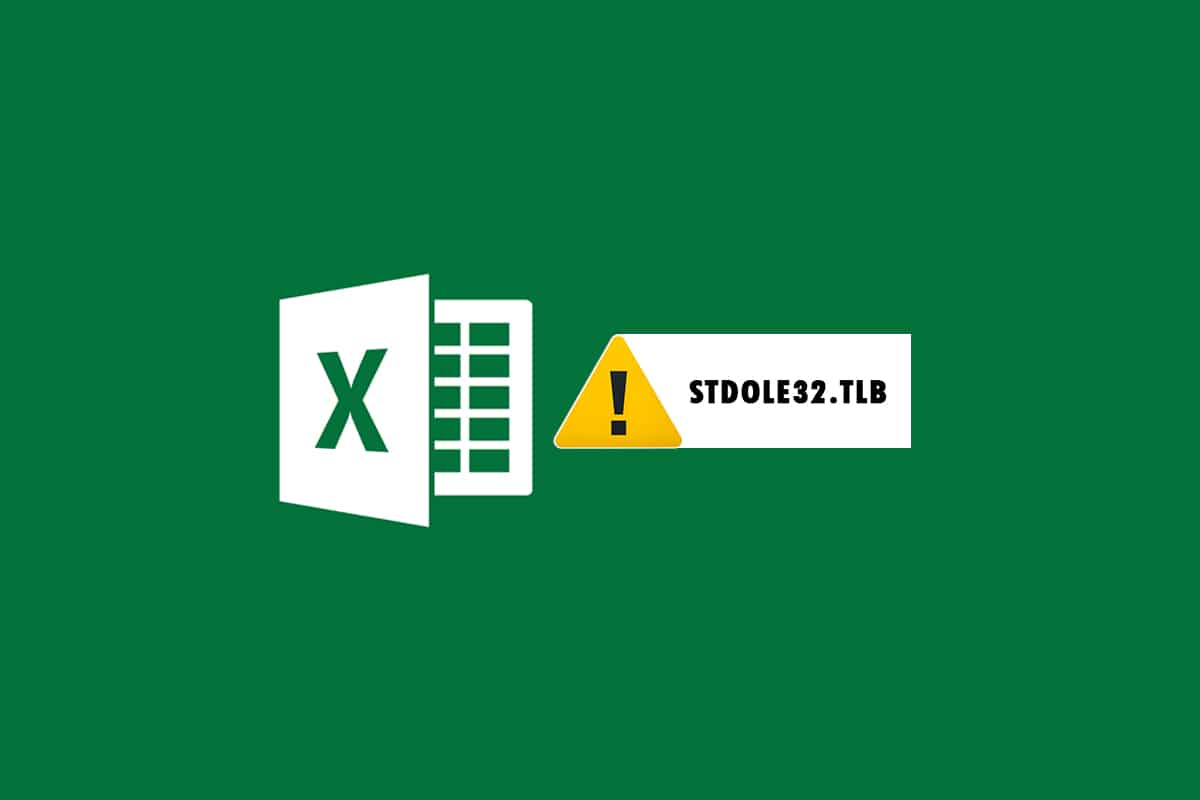
如何排除Windows 10中的Excel stdole32.tlb错误
-
Excel stdole32.tlb内存泄漏错误: 当发生内存泄漏时,Excel占用的内存会持续增加,导致系统整体性能下降。这还可能导致无限循环或重复执行相同的任务。
-
stdole32.Tlb 逻辑故障: 即使输入正确,由于逻辑上的错误,您可能会收到错误的输出。此错误的主要原因是Microsoft Corporation源代码中存在缺陷,该缺陷负责处理所有传入的数据。
-
stdole32.tlb错误崩溃: 此错误会阻止Excel软件执行任何操作。此外,Excel程序可能无法根据给定的输入给出正确的输出。
当Excel程序崩溃或运行失败时,就可能出现此错误。该错误表示某些代码在运行时无法正常运行,但不一定意味着代码已损坏。这个Excel错误非常令人困扰,因为它会阻碍工作进程。虽然Excel 2007用户经常遇到此问题,但其他版本如Excel 2019和2016的用户也报告了类似的问题。如果您正在经历这个Excel错误,本文将为您提供极大的帮助。
方法一:修复Microsoft Office
正如前面所提到的,客户遇到此错误的原因可能是Microsoft Office产品本身存在问题。修复Microsoft Office 2007是您可以尝试的首选方案。如果文件损坏,修复Microsoft Office时,系统会用新文件替换现有文件。因此,建议您修复Microsoft Office 2007软件包,因为这通常是导致Excel 2007出现问题的原因。这将解决文件损坏问题,并在修复完成后用新文件替换旧文件。以下是具体步骤:
1. 同时按下Windows键 + R键,打开运行对话框。
2. 输入appwiz.cpl,然后按Enter键,打开“程序和功能”窗口。
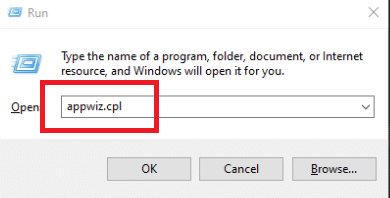
3. 右键单击Microsoft Office 2007,然后选择“更改”。
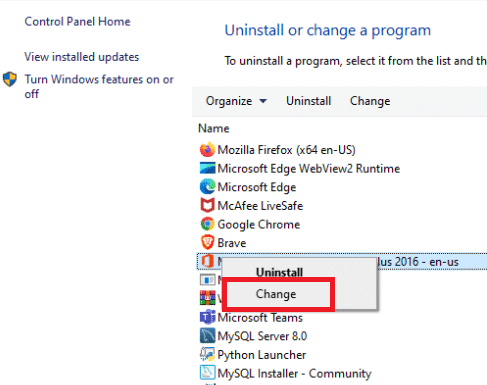
4. 在弹出的提示中,单击“是”。
5. 接下来,点击“修复”,然后点击“继续”。
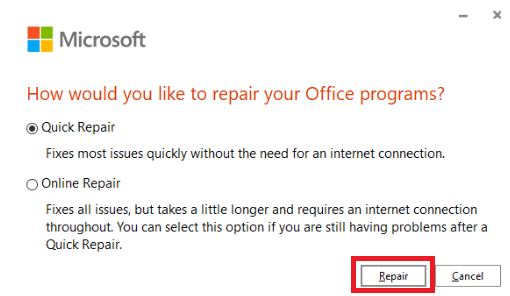
6. 再次点击“修复”。
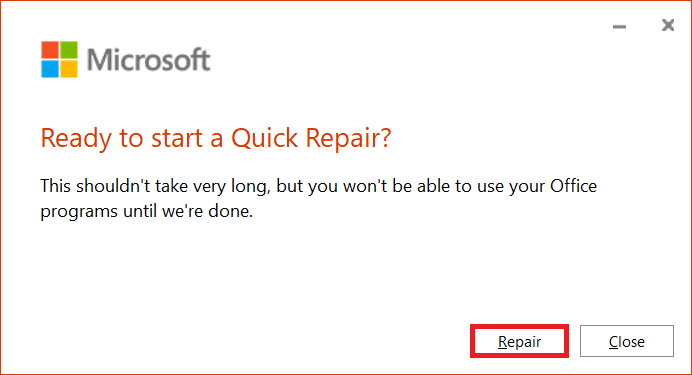
7. Microsoft Office 2007修复完成后,点击“关闭”。
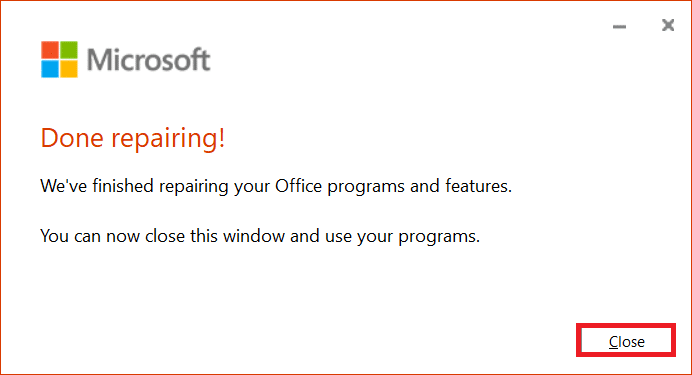
方法二:更新Windows
Windows更新可以解决多种问题和错误。请检查您的Windows系统是否已安装最新的补丁。因此,您需要更新操作系统来解决此问题。您可以参考我们关于如何下载和安装Windows 10最新更新的指南。
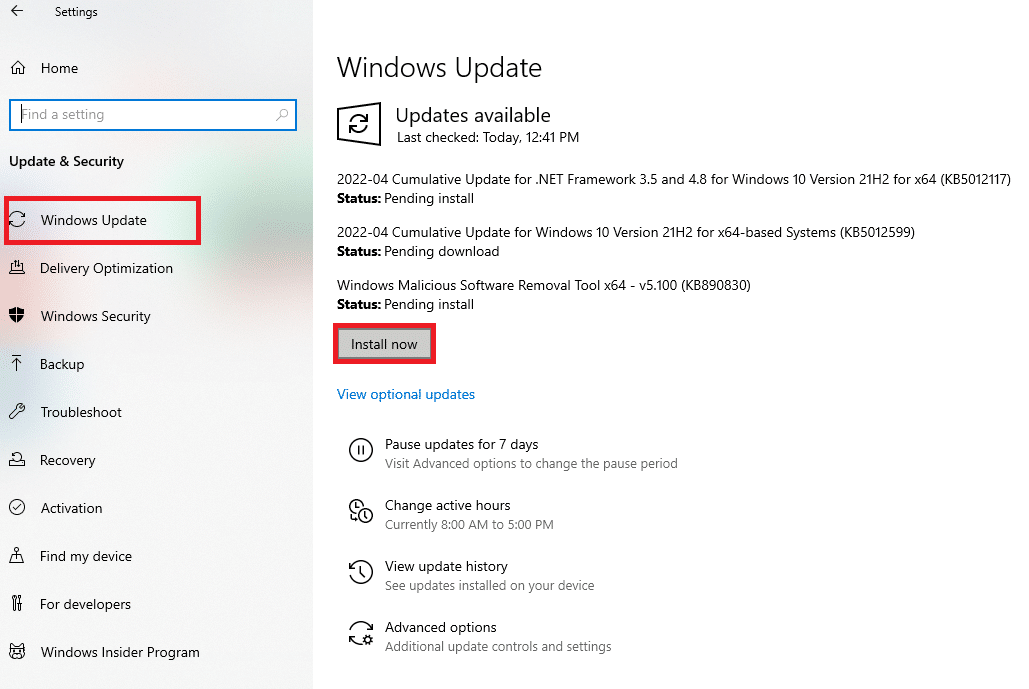
方法三:运行恶意软件扫描
如果您在尝试上述解决方案后,在Excel中仍然遇到问题,那么可能是您的系统感染了病毒或恶意软件,导致了stdole32.tlb错误。因此,强烈建议您扫描并从您的计算机中删除任何恶意软件或病毒。您可以参考我们关于如何在Windows 10中清除恶意软件的指南。
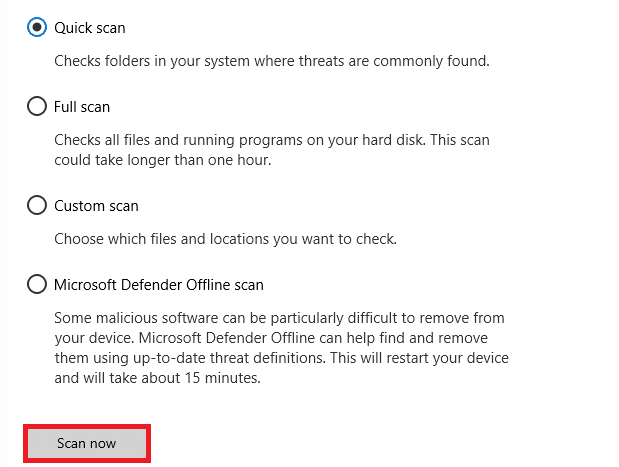
方法四:修复系统文件
一些重要的系统文件可能已损坏,导致Excel中出现stdole32.tlb错误。系统文件检查器(SFC)扫描可以在这种情况下提供很大的帮助。SFC扫描会在修复之前检查所有损坏的文件。因此,建议您执行完整的系统文件检查扫描以解决此问题。以下是您需要执行的步骤。您可以参考我们关于如何在Windows 10上修复系统文件的指南,并按照说明的步骤修复所有损坏的文件。
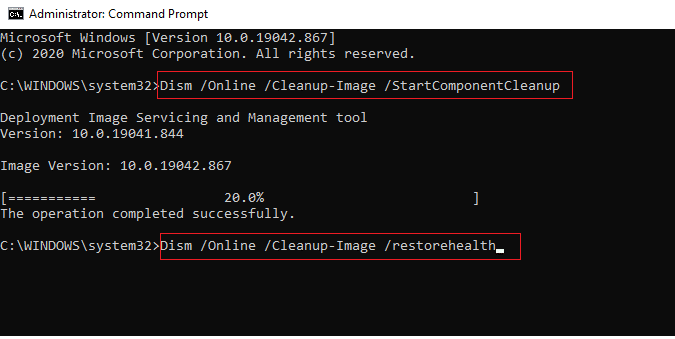
方法五:更改注册表项的权限
如果上述方法都失败了,请尝试更改注册表数据库中的各种权限。请按照以下步骤操作。
注意: 为避免出现其他问题,建议您在进行任何修改之前备份注册表数据库。如果配置错误,您可以将注册表数据库还原到一切正常的先前状态。
1. 同时按下Windows键 + R键,启动运行对话框。
2. 输入regedit,然后按Enter键,打开注册表编辑器窗口。
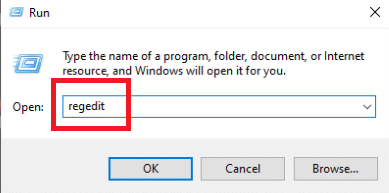
3. 在“用户帐户控制”提示中,点击“是”。
4. 选择“文件”,然后从下拉菜单中选择“导出”。
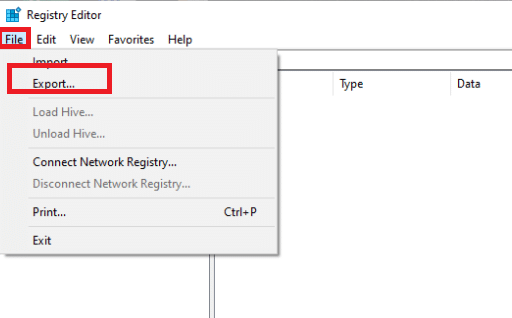
5. 输入一个文件名。在“导出范围”下,选择“全部”,然后点击“保存”。

6. 在注册表编辑器中,转到以下路径:
HKEY_CLASSES_ROOTExcel.Chart.8
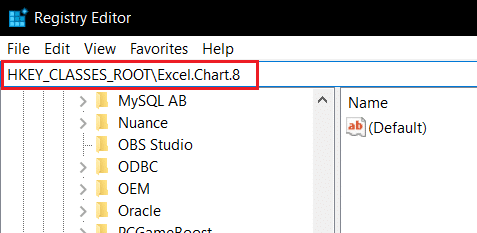
7. 右键单击Excel.Chart.8,然后从下拉菜单中选择“权限”。
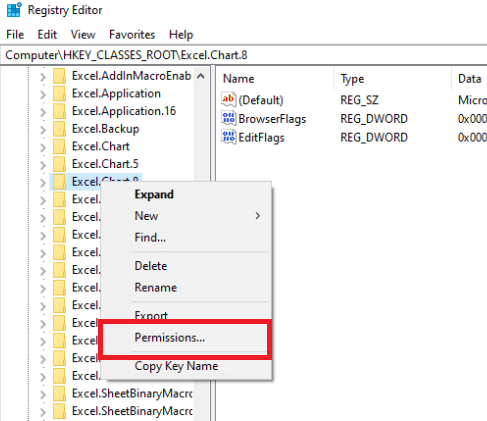
8. 在权限窗口中,点击“添加”。
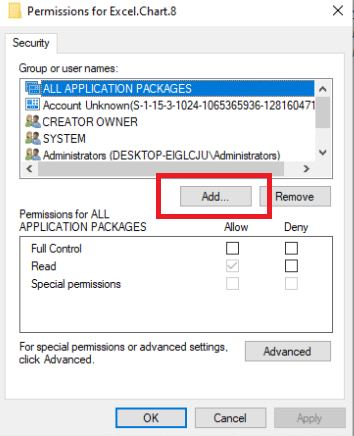
9. 在“输入对象名称”下,键入“Everyone”,然后点击“检查名称”。
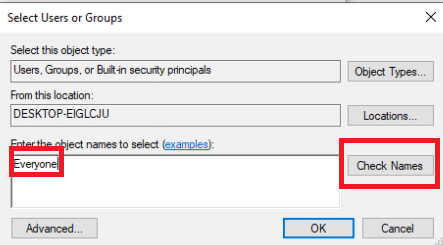
10. 点击“确定”以确认添加“Everyone”项目。
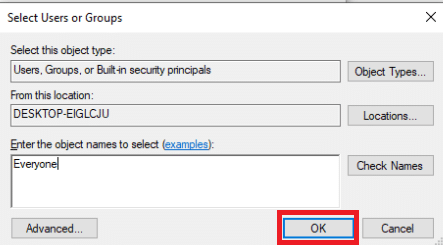
11. 之后,点击“高级”按钮。
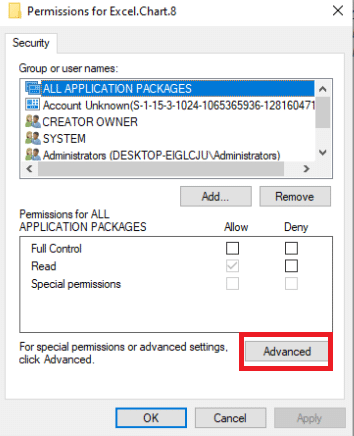
12. 点击“更改”,以更改所有者。
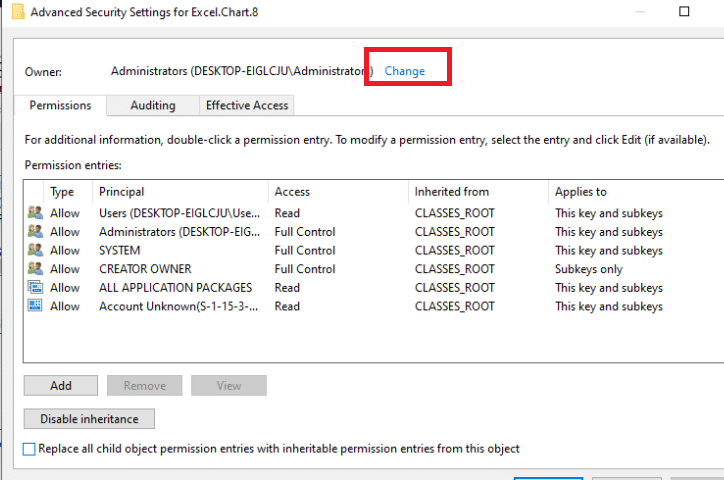
13. 在“输入对象名称”下,键入“Everyone”,然后点击“检查名称”。
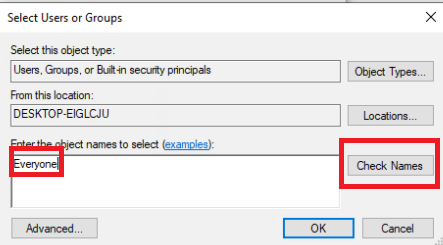
14. 点击“确定”以确认添加“Everyone”项目。
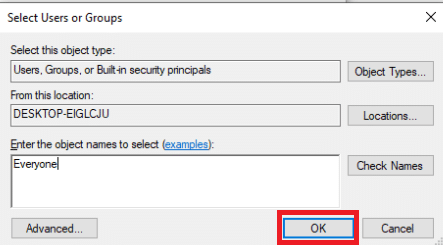
15. 之后,点击“应用”,然后点击“确定”。
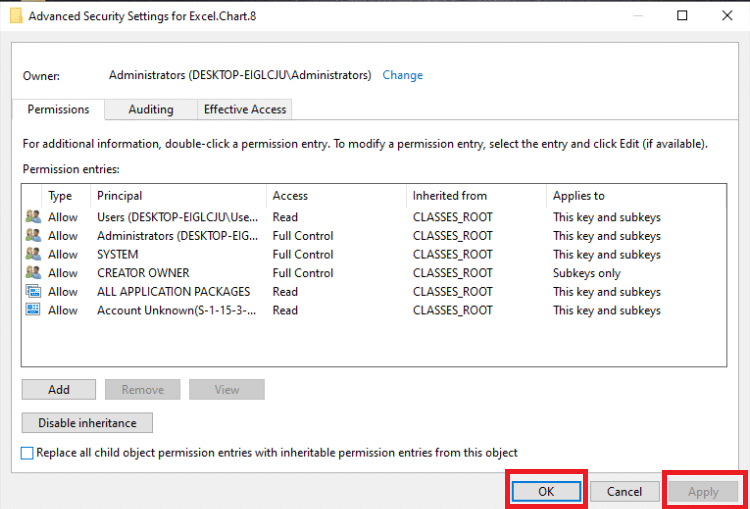
16. 选择“权限”下的“Everyone”,然后勾选“完全控制”和“读取”复选框。
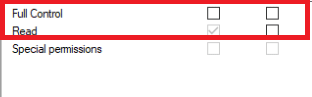
17. 点击“应用”和“确定”。
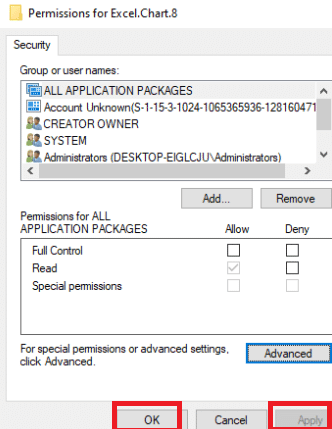
18. 按F5键刷新注册表数据库,这将会在Excel.Chart.8下创建一个名为“Protocol”的新子键。
19. 重复步骤7-16,更新此密钥的权限。
20. 按F5键刷新注册表数据库,并重复以上步骤,为StdFileEditingServer子键授予权限。
21. 最后,关闭注册表编辑器窗口。
方法六:从注册表数据库中删除Office密钥
要修复此错误,您需要再次操作注册表。在进行任何注册表修改之前,建议您备份注册表数据库。您可以使用与之前相同的方法进行备份。如果存在注册表配置错误,您可以将注册表数据库还原到正常状态。请按照概述的步骤操作,以修复stdole32.tlb错误。
注意:如果您无法删除或找到任何密钥,请不要担心;这不会影响故障排除的结果。
1. 同时按下Windows键 + R键,启动运行对话框。
2. 输入regedit,然后按Enter键,打开注册表编辑器窗口。
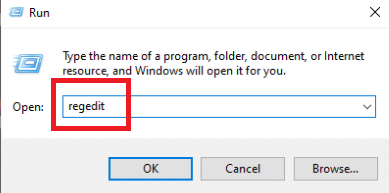
3. 在弹出的提示中,点击“是”。
4. 选择“文件”,然后从下拉菜单中选择“导出”。
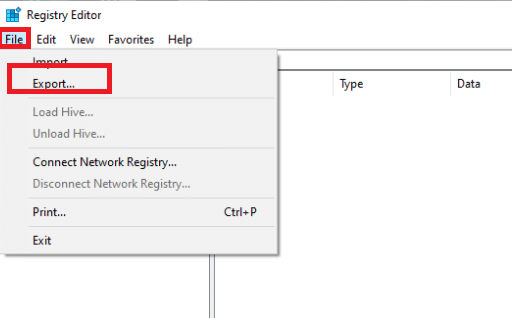
5. 输入一个文件名。在“导出范围”下,选择“全部”,然后点击“保存”。

6. 转到注册表编辑器中的以下位置:
HKEY_CURRENT_USERSoftwareMicrosoftOffice
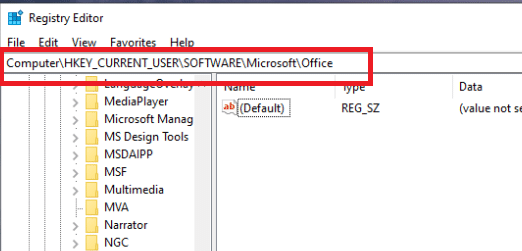
7. 右键单击Word和Excel子项,然后选择“删除”以删除它们。
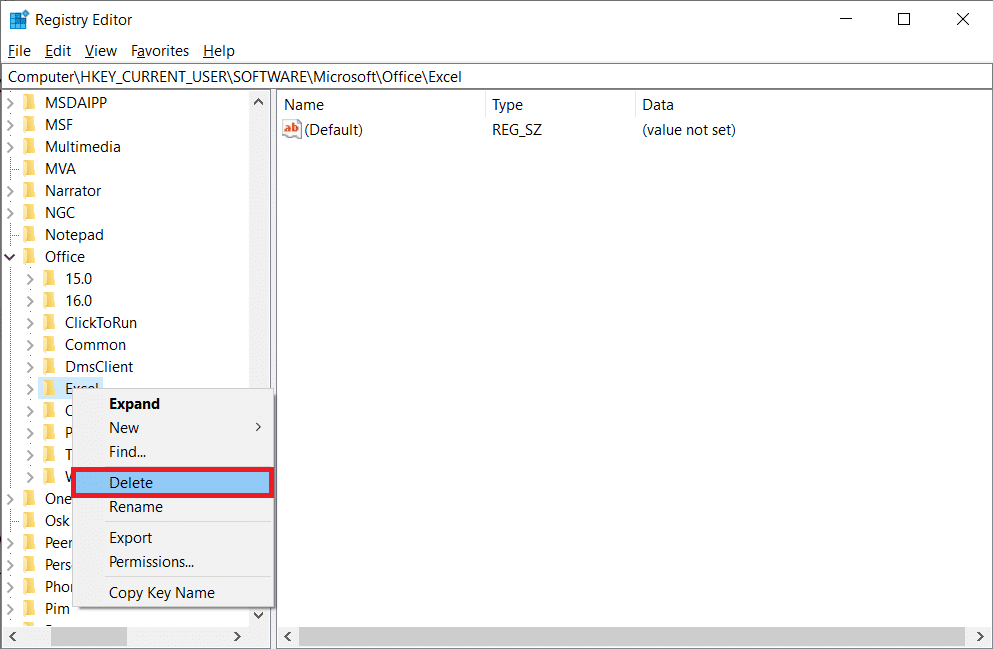
8. 然后,打开子文件夹8.0、9.0、10.0、11.0和12.0,并删除其中的Excel和Word子项。
注意1: 如果您在使用Word时遇到问题,请删除Word子项;如果您在使用两个程序时都遇到问题,请同时删除Word和Excel。
注意2: 如果您找不到这些子文件夹,请查找其他版本,例如15.0和16.0。
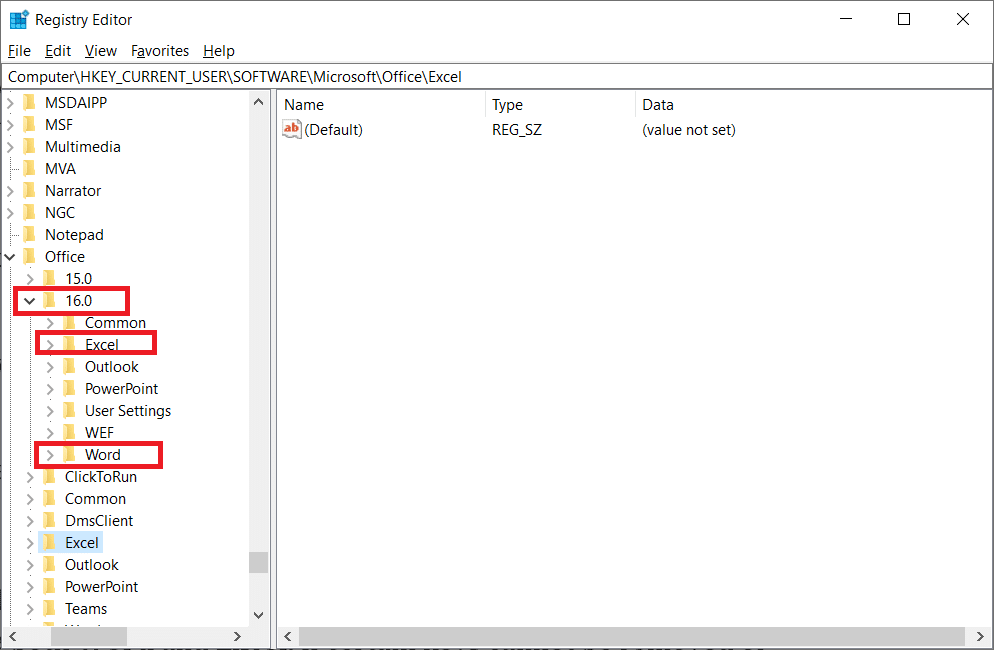
9. 点击“是”以确认删除密钥。
10. 同样地,删除路径中标记为Word和Excel的子键:
HKEY_LOCAL_MACHINESOFTWAREWow6432NodeMicrosoftOffice.
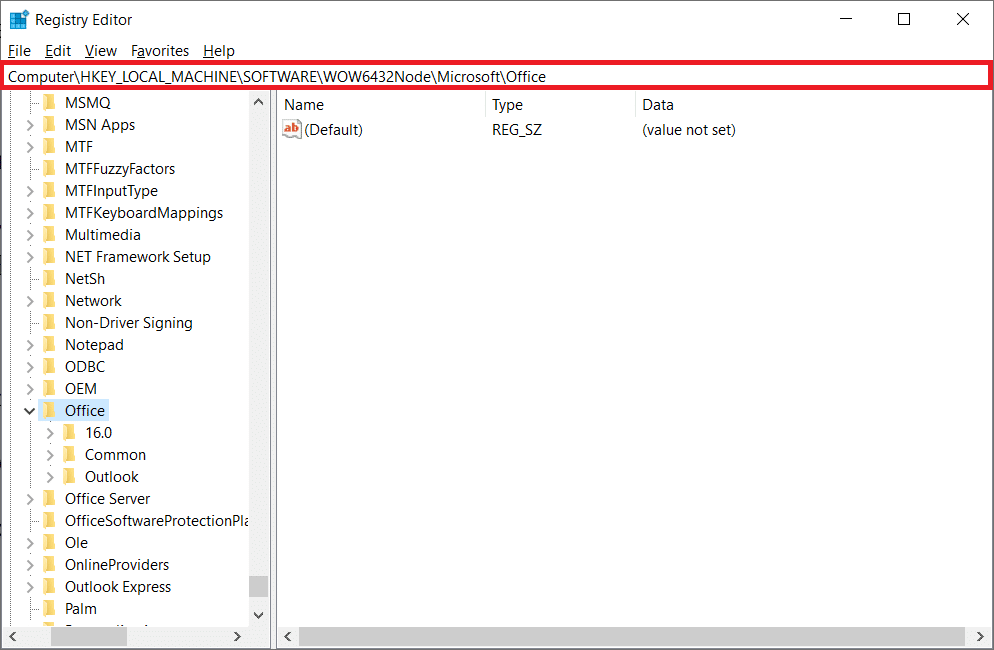
11. 最后,关闭注册表编辑器窗口。
方法七:删除临时文件
某些应用程序会缓存数据,以提高加载速度和用户体验。但是,这些缓存可能会随着时间的推移而损坏,从而干扰关键的系统功能。过多的缓存数据也可能导致此内存泄漏错误。因此,您需要按照以下步骤删除计算机上的所有临时文件,以修复stdole32.tlb错误。
1. 同时按下Windows键 + R键,启动运行对话框。
2. 输入%temp%,然后按Enter键,打开临时文件夹。
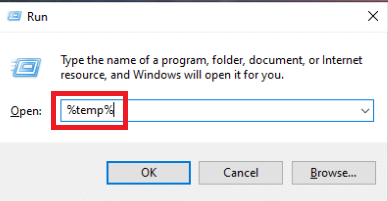
3. 要选择所有文件,请按Ctrl + A键,然后按Shift + Delete键,以永久删除它们。
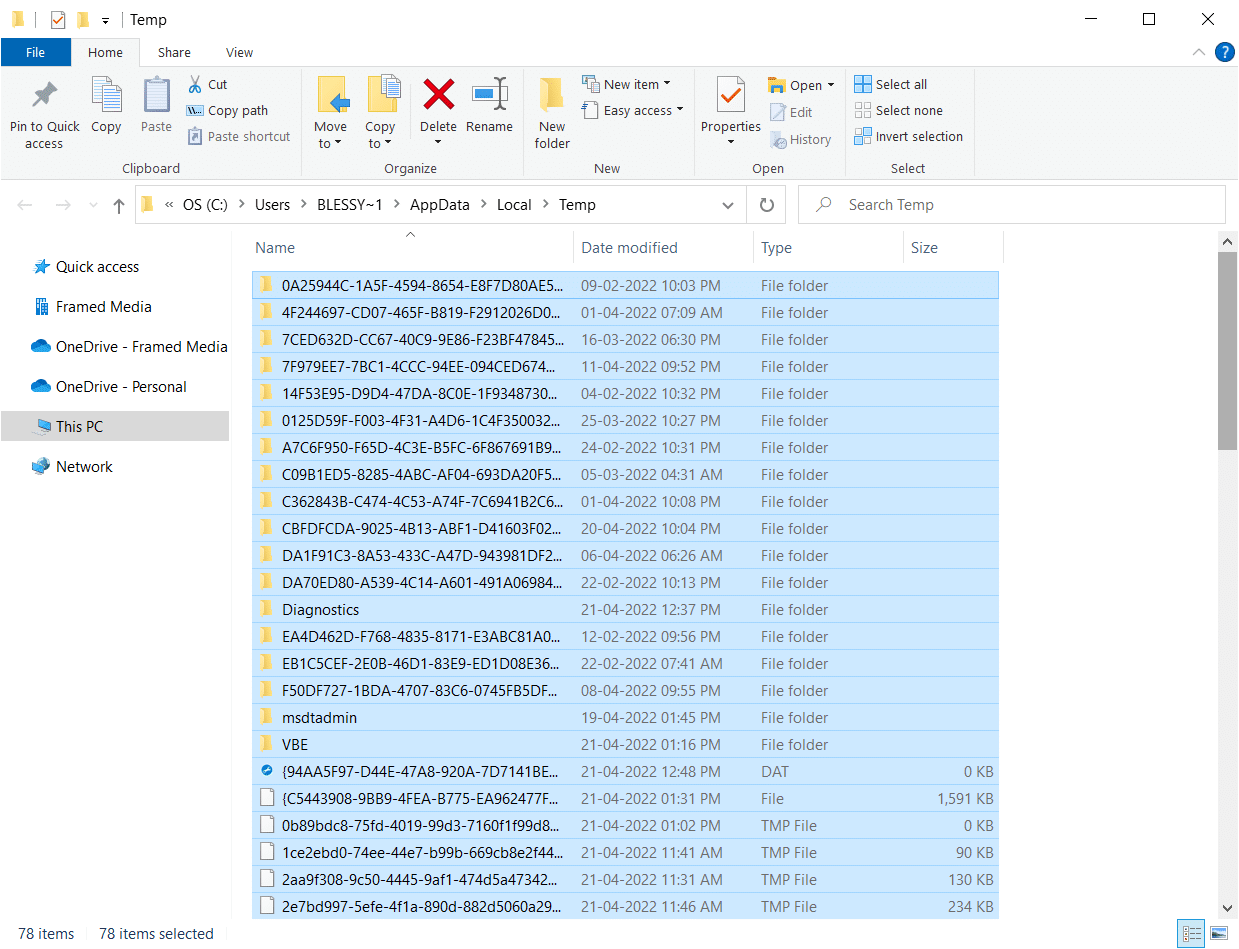
方法八:重命名设置文件
在某些情况下,重命名安装文件可能有助于解决此问题。通过这种方法可以解决这个Excel问题。例如:
1. 按Windows键 + I键,打开文件资源管理器。
2. 导航到以下路径:
C:\Program Files\Common Files\microsoft shared\OFFICEX\Office Setup Controller
注意1: 如果您无法导航到此路径,请尝试以下路径:
C:\Program Files (x86)\Common Files\microsoft shared\OFFICEX\Office Setup Controller
注意2: X必须替换为您系统上安装的Microsoft Office版本号。
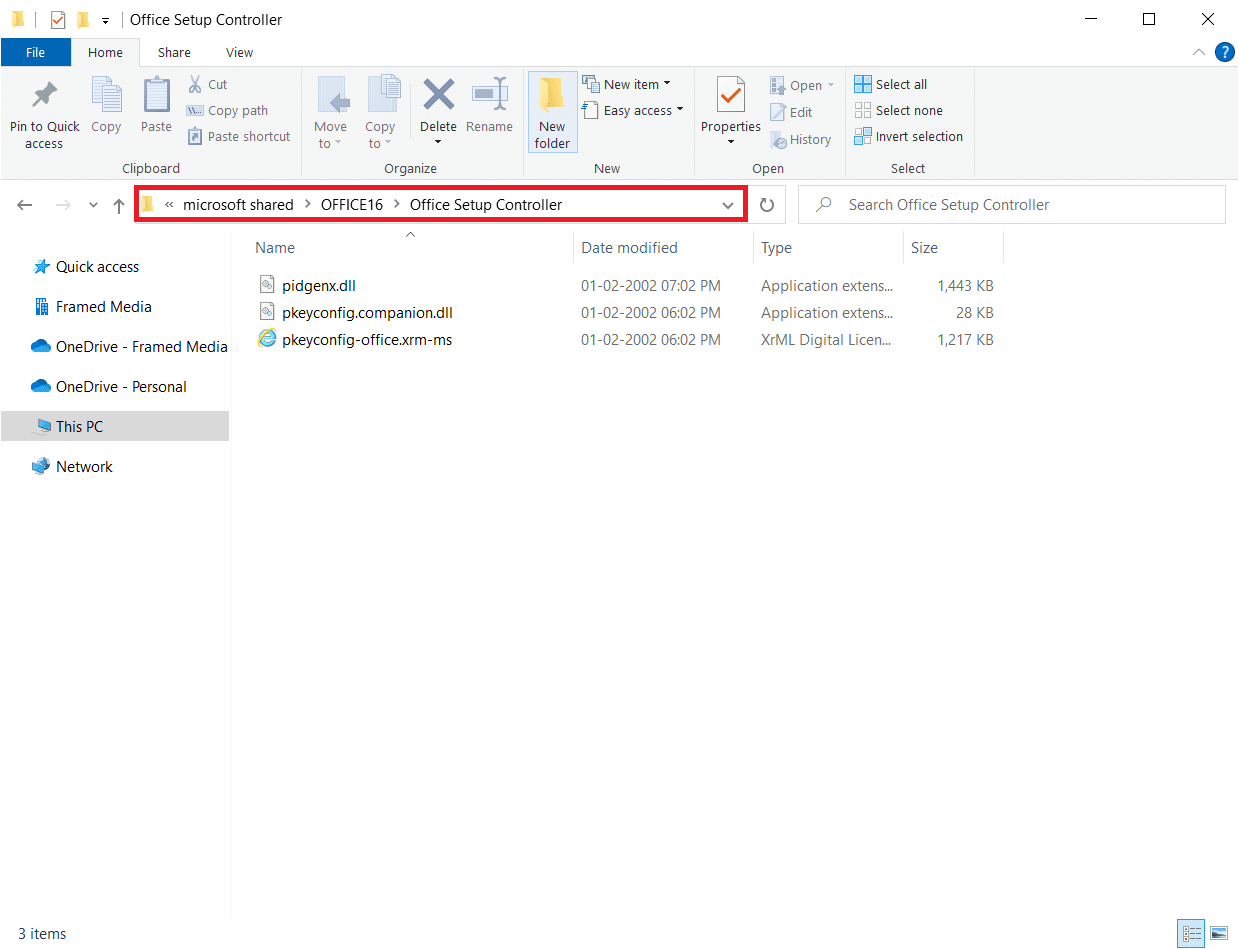
3. 现在,右键单击设置文件,然后选择“重命名”。
注意: 将文件名重命名为Setup以外的任何名称。
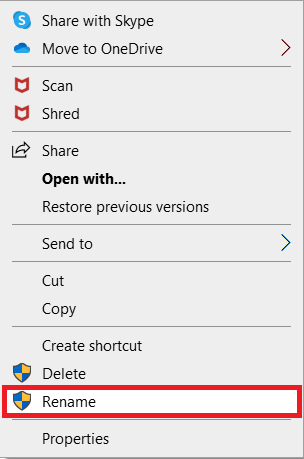
4. 确认任何提示(如果有)。
5. 当遇到错误时,运行程序并选择“确定”。
方法九:卸载最近的更新
Windows 10 PC上任何不兼容的先前更新也可能导致此问题。因此,建议您卸载计算机上安装的最新更新,以解决Excel stdole32.tlb错误。这个任务很容易完成,步骤如下所示:
1. 按Windows键,然后输入“控制面板”。点击“打开”,如下图所示。
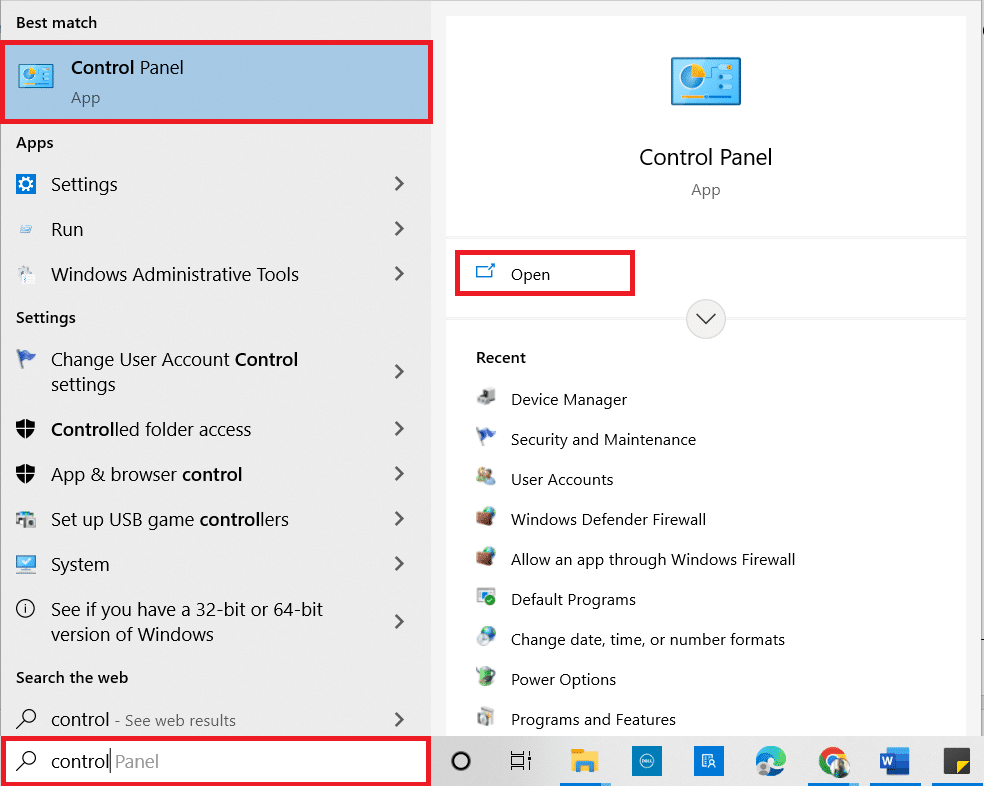
2. 将“查看方式”设置为“类别”。
3. 现在,在“程序”菜单下,点击“卸载程序”选项,如下图所示。
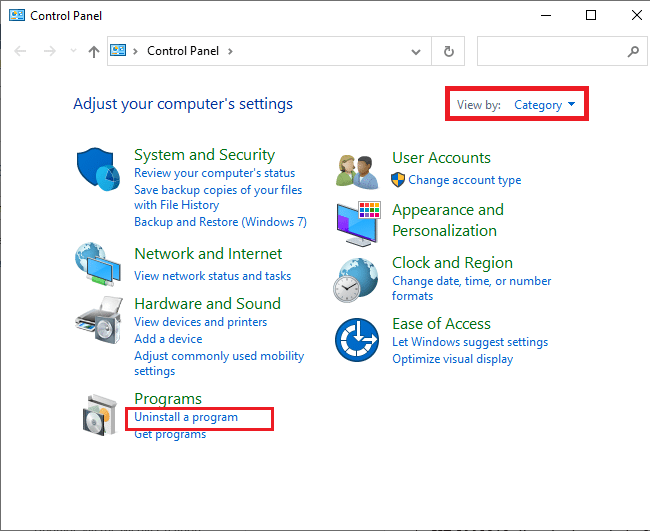
4. 点击左侧窗格中的“查看已安装的更新”,如下图所示。
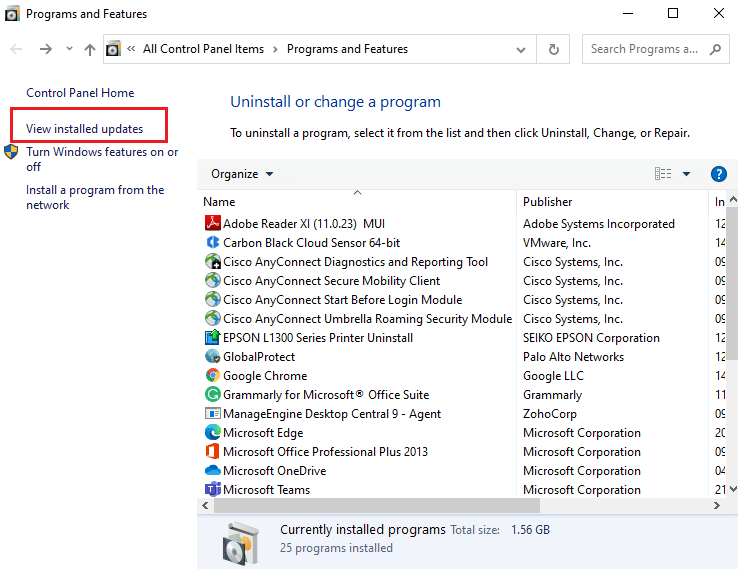
5. 现在,参考安装日期,搜索并选择最新的更新,然后点击“卸载”选项,如下所示。
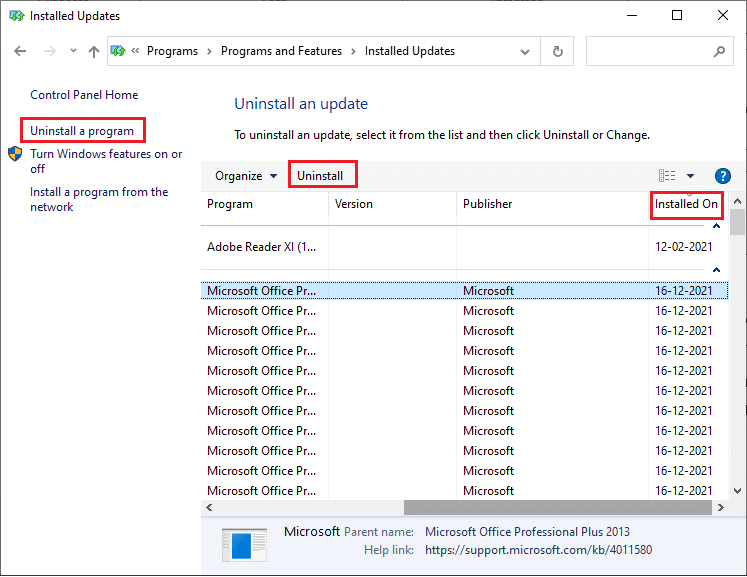
6. 最后,确认任何提示,并重新启动您的PC。
方法十:重新安装Microsoft Office
许多人遇到此stdole32.tlb错误的原因是由于Microsoft Office应用程序安装不完整或存在问题。因此,建议您从Microsoft官方网站获取Office后,彻底删除Office,然后重新安装。手动卸载应用程序不会清除机器上的任何残留组件。要从您的计算机中删除Office,请按照以下步骤操作:
1. 同时按下Windows键 + I键,打开“设置”。
2. 选择“应用程序”。
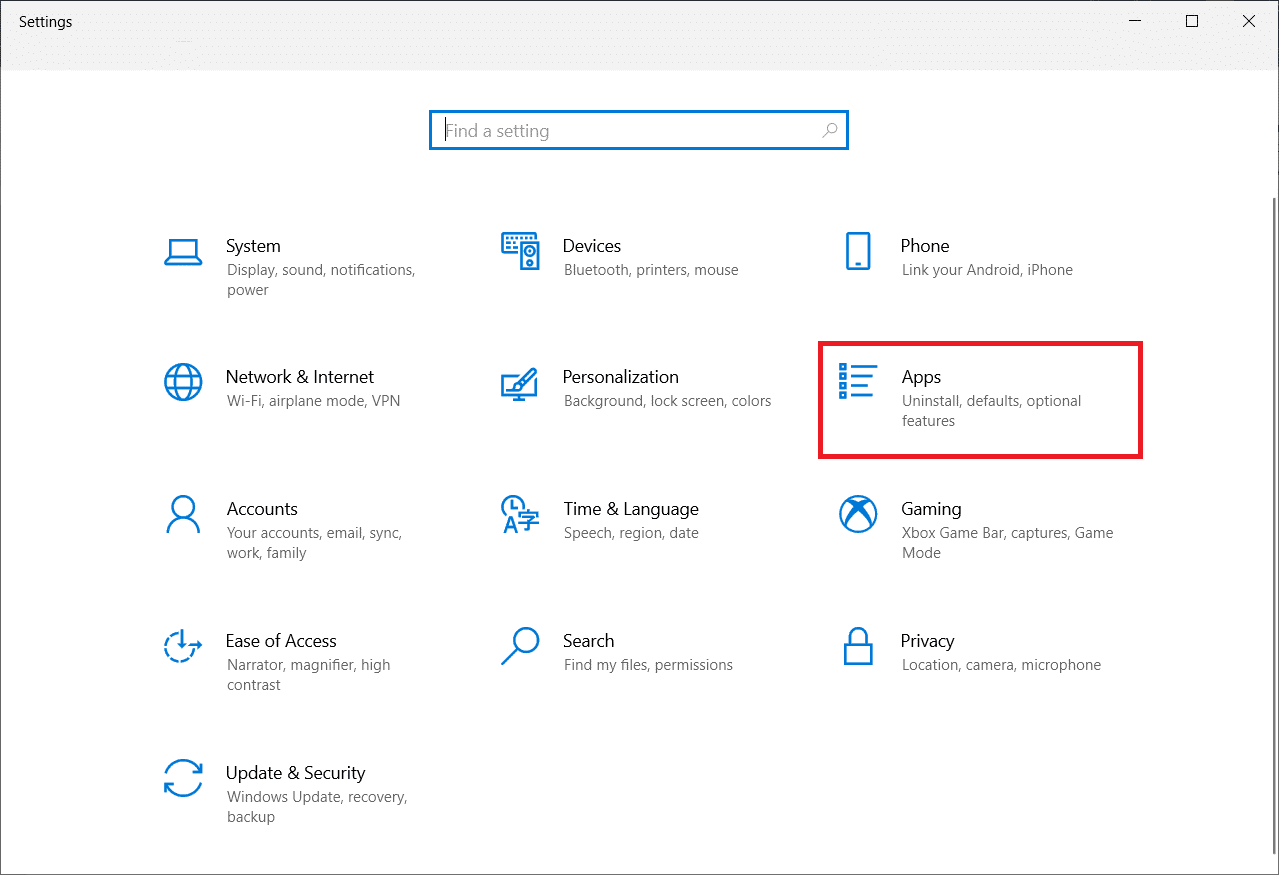
3. 向下滚动并点击“Microsoft Office”。
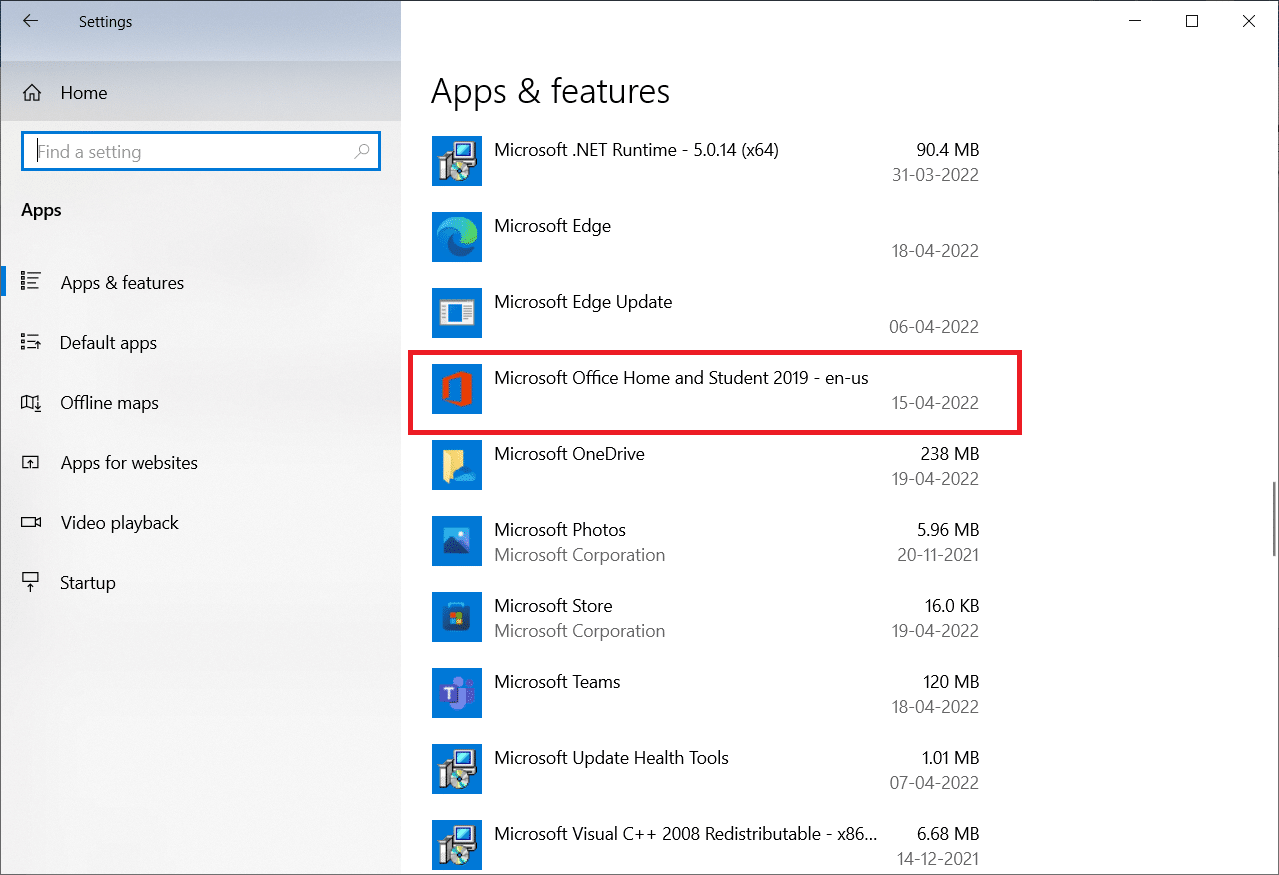
4. 点击“卸载”。
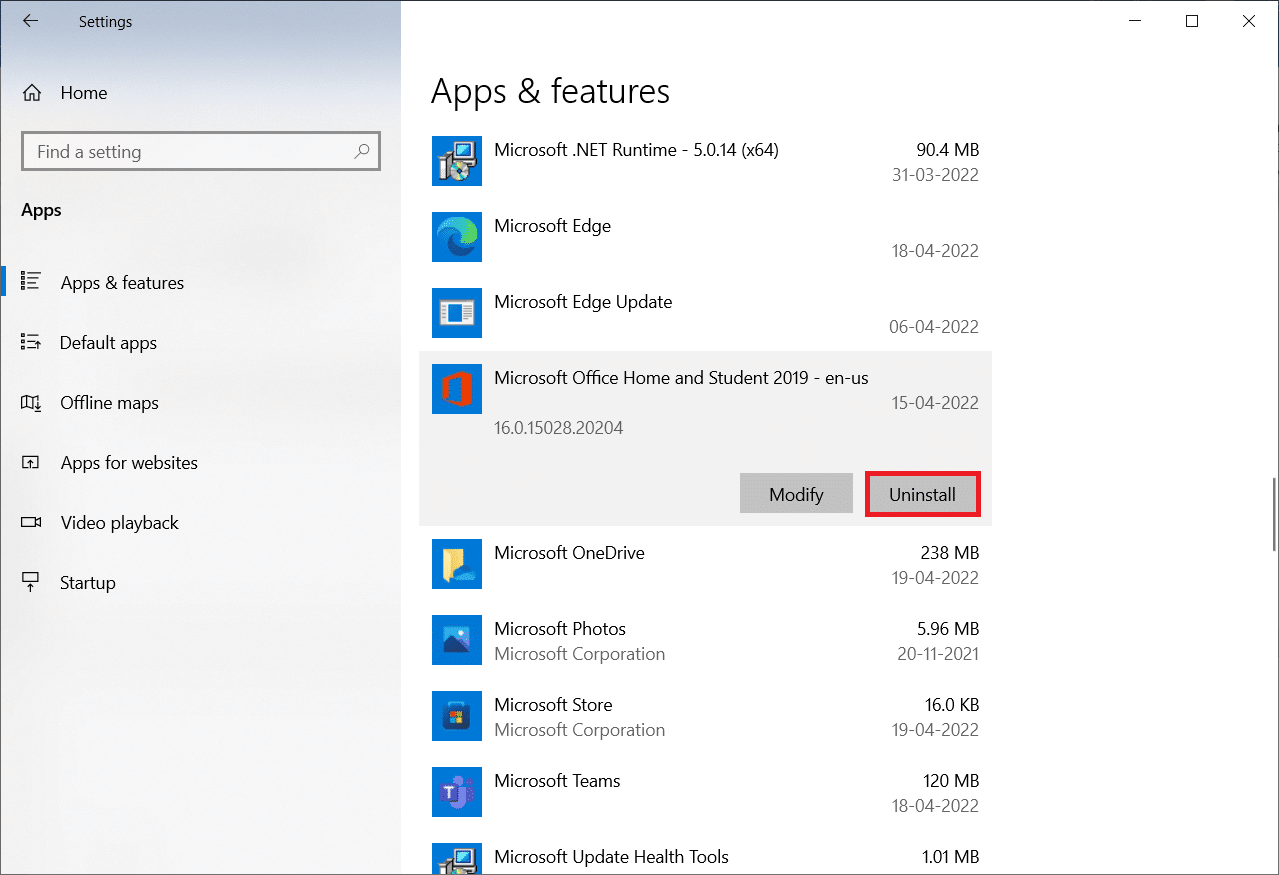
5. 在弹出的窗口中,点击“卸载”,然后在下一个弹出的窗口中点击“是”。
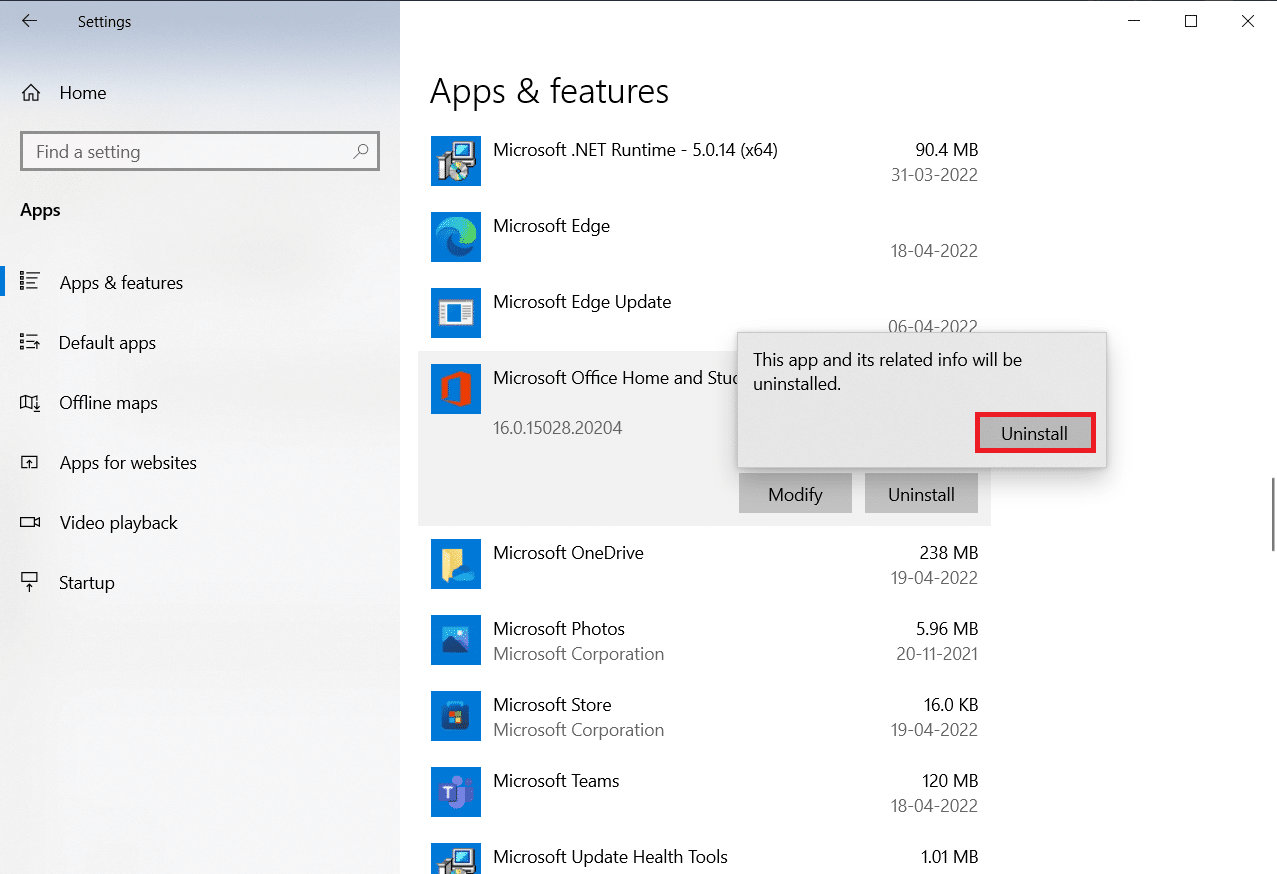
6. 然后,重新启动您的PC。
7. 从官方网站下载Microsoft Office。
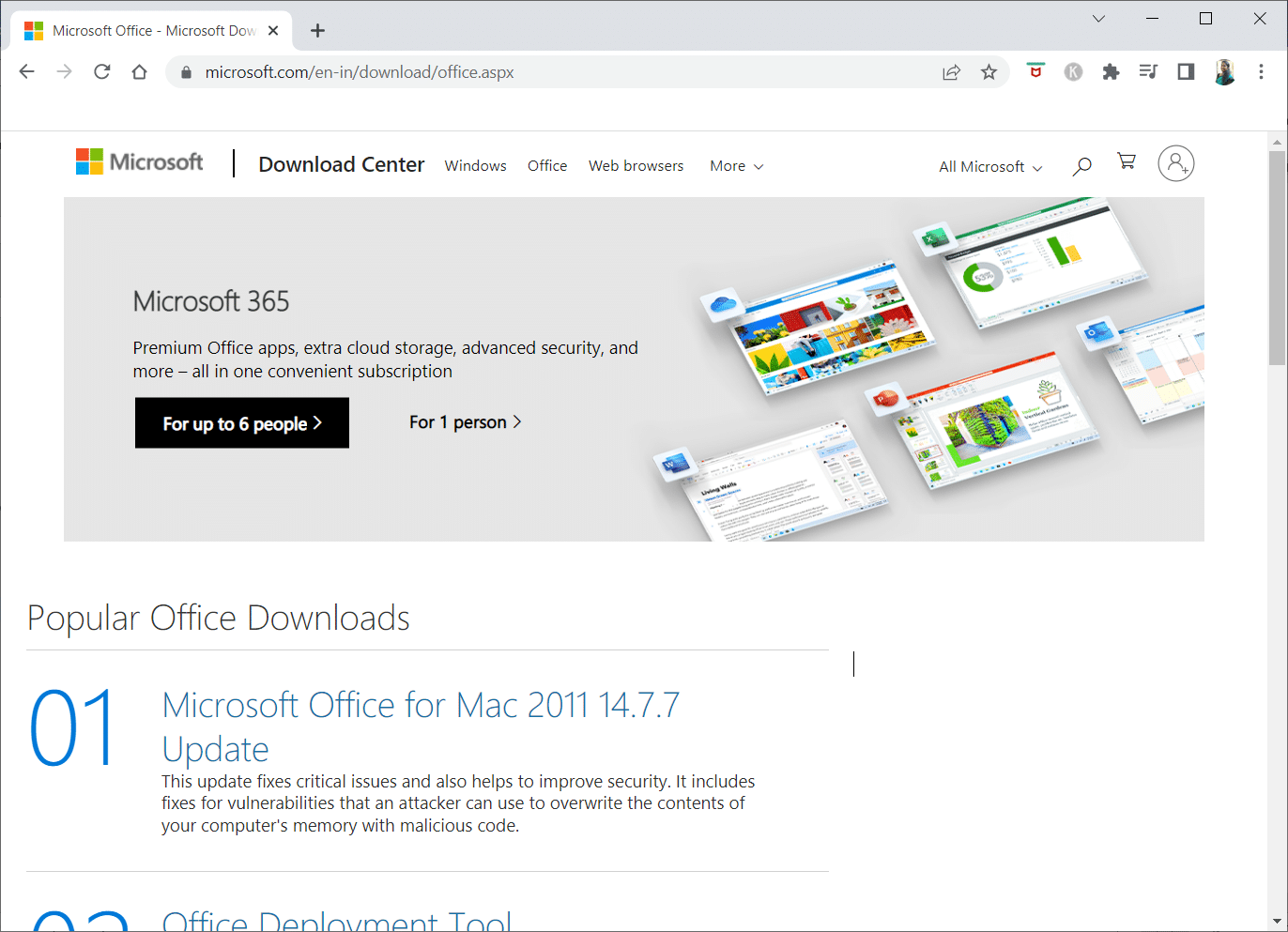
方法十一:执行系统还原
如果上述方法都不适合您,请将您的计算机恢复到以前的版本作为最后的手段。为此,请参考我们关于如何在Windows 10上使用系统还原的指南,并按照演示的说明进行操作。最后,您的计算机将恢复到完全没有任何错误的先前状态。
<img decoding=”async” class=”alignnone wp-image-93997″ width=”550″ height=”446″ src=”https://wilku.top/wp-content/uploads/2022/04/1650545378_273_Fix-